
Ereignistöne (z. B. Töne, Pieptöne, Summen) benachrichtigen Sie über ein Ereignis in Microsoft Windows. Wenn Sie beispielsweise in einem Programm eine ungültige Taste drücken, ein neues Gerät an Ihren Computer anschließen oder wenn ein Fehler auftritt.
Die Einstellungen für diese Ereignistöne werden über den Abschnitt „Toneigenschaften“ der Systemsteuerung gesteuert. Führen Sie die folgenden Schritte aus, um die Toneinstellungen für diese Benachrichtigungen anzupassen.
Das Ändern oder Deaktivieren von Sounds mithilfe der folgenden Anweisungen wirkt sich nur auf Sounds aus, die sich auf die Windows-Funktionalität beziehen. Software- und Spielsounds werden über das Programm selbst gesteuert und sind nicht von der Änderung oder Deaktivierung von Windows-Ereignissounds betroffen.
Einige Töne wie einfache Pieptöne werden vom internen Lautsprecher erzeugt und können mit den folgenden Schritten nicht geändert werden.
Deaktivieren oder ändern Sie einzelne Sounds
Befolgen Sie diese Schritte, um bestimmte Systemsounds in Windows zu deaktivieren oder zu ändern.
- Drücken Sie die Windows-Taste, geben Sie Systemsteuerung ein und drücken Sie dann die Eingabetaste.
Oder öffnen Sie das Startmenü von Windows 10 und wählen Sie Windows-System > Systemsteuerung.

- Klicken Sie in der Systemsteuerung auf Hardware und Sound.
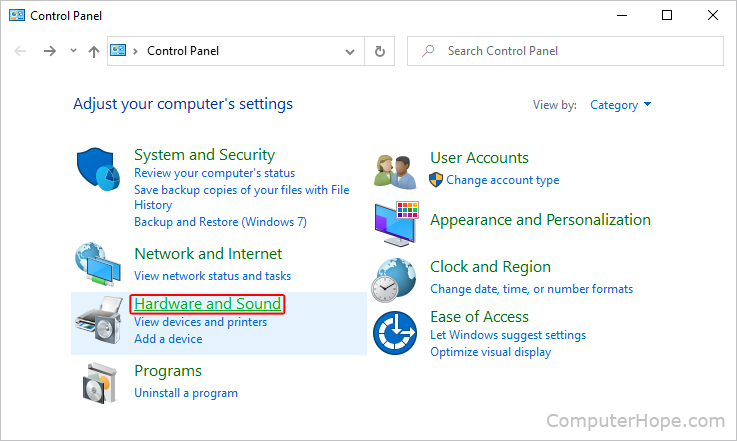
- Stellen Sie sicher, dass die Registerkarte Hardware und Sound auf der linken Seite ausgewählt ist, und klicken Sie dann in der Mitte des Bildschirms auf Sound.
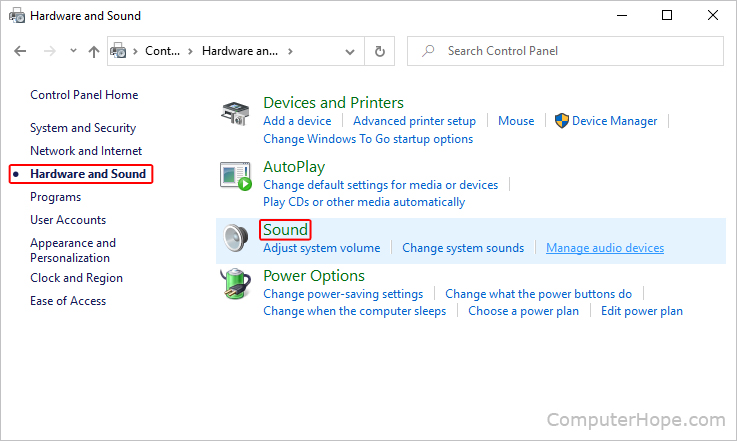
- Klicken Sie im Soundfenster auf die Registerkarte Sounds.
- Suchen Sie im Abschnitt Programmereignisse den Sound, den Sie deaktivieren oder ändern möchten, in der Dropdown-Liste unter dem Unterabschnitt Sounds. Wählen Sie (Keine), um den Ton zu deaktivieren, oder wählen Sie eine andere Tondatei aus, um ihn zu ändern.

- Nachdem Sie eine Auswahl getroffen haben, klicken Sie auf
 und klicken Sie dann auf die
und klicken Sie dann auf die  Taste.
Taste.
Deaktivieren oder ändern Sie alle Töne
Befolgen Sie diese Schritte, um alle Systemsounds in Windows zu deaktivieren oder zu ändern.
- Drücken Sie die Windows-Taste, geben Sie Systemsteuerung ein und drücken Sie dann die Eingabetaste.
- Klicken Sie im angezeigten Fenster auf Hardware und Sound.
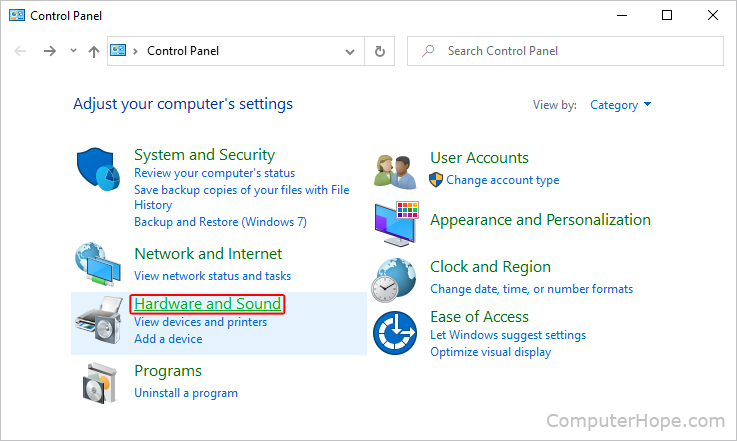
- Stellen Sie sicher, dass die Registerkarte Hardware und Sound auf der linken Seite ausgewählt ist, und klicken Sie dann in der Mitte des Bildschirms auf Sound.
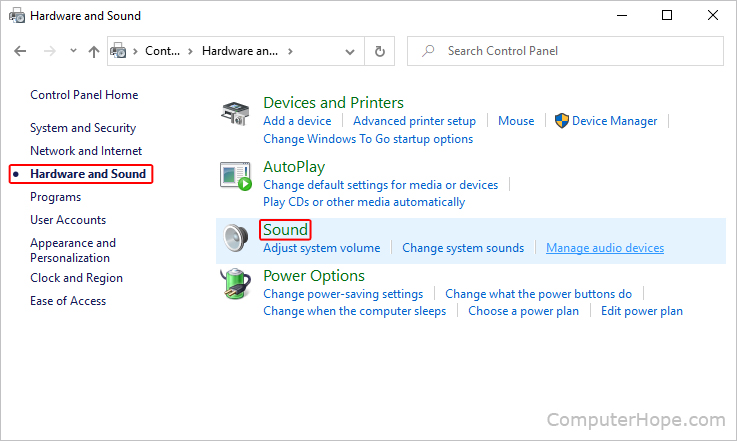
- Klicken Sie im Soundfenster auf die Registerkarte Sounds.
- Erweitern Sie die Dropdown-Liste unter dem Abschnitt Soundschema. Wählen Sie (Keine), um alle Programmereignistöne zu deaktivieren, oder wählen Sie ein anderes oder Standardschema aus.

- Nachdem Sie eine Auswahl getroffen haben, klicken Sie auf
 und klicken Sie dann auf die
und klicken Sie dann auf die  Taste.
Taste.